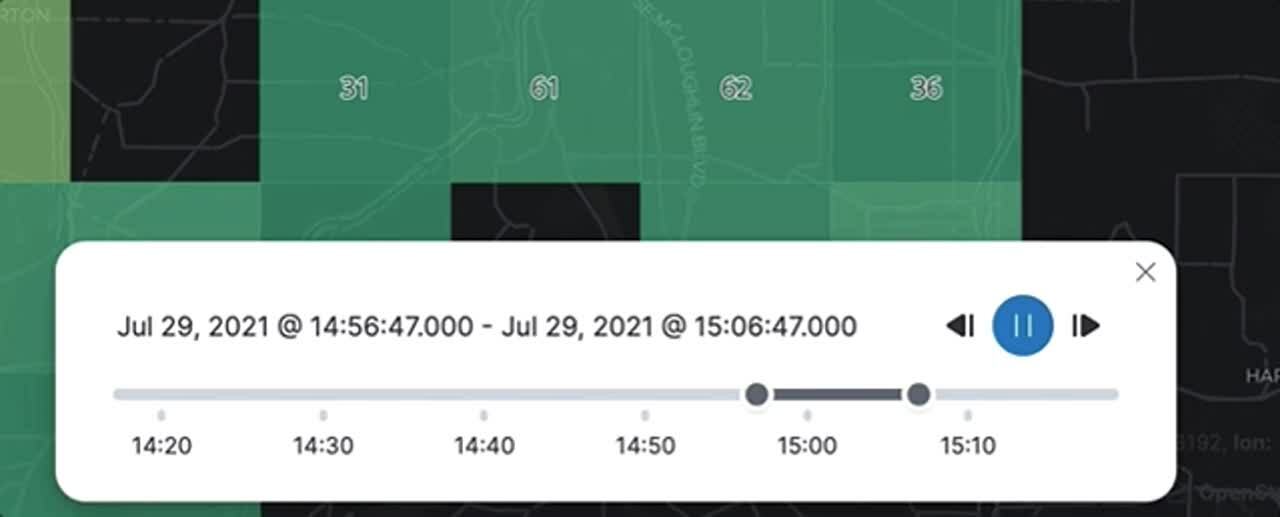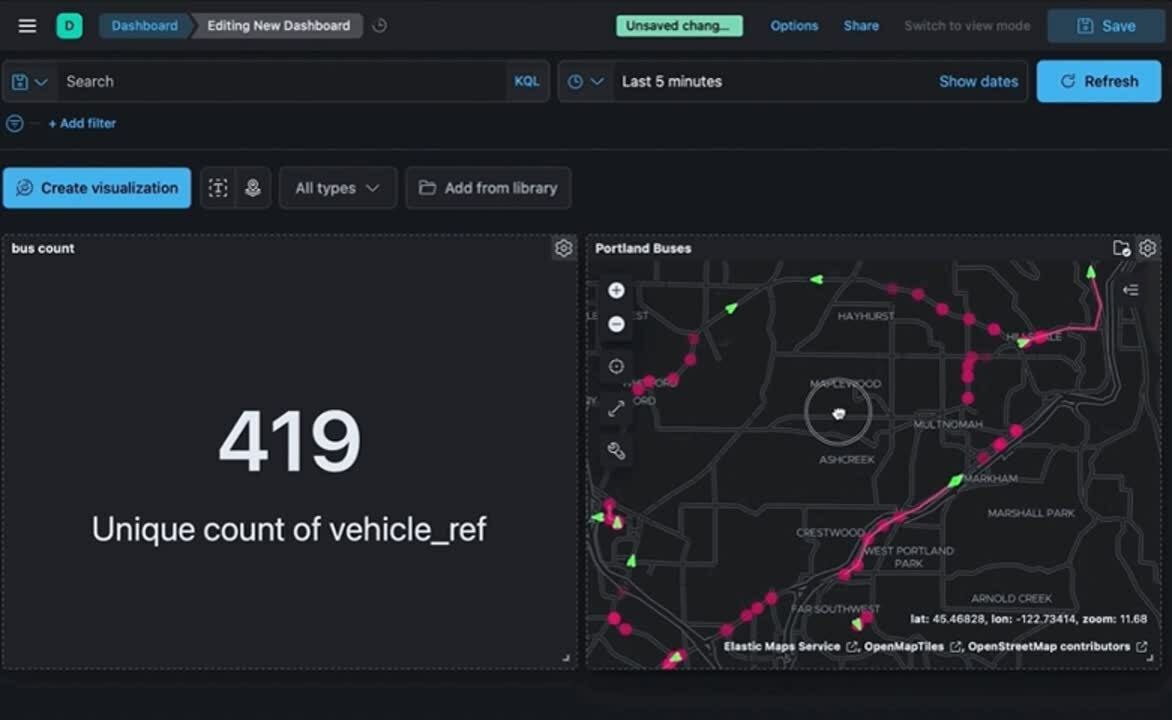10 questions classiques avec réponses sous forme de formules et de navigation dans le temps dans Kibana
Kibana offre des outils simples pour obtenir des résultats à partir de vos données, pour poser des questions, y répondre et suivre le déroulé de l'analyse. La plupart du temps, la réponse à votre question nécessite des calculs sur les données interrogées. Les formules vous permettent de créer vos propres indicateurs en combinant plusieurs champs agrégés à l'aide d'opérations mathématiques.
En outre, en vous déplaçant et en reconsultant vos données dans le temps et dans l'espace, vous récupérez le contexte historique et vous êtes mieux à même de comprendre le présent.
Dans les sections qui suivent, vous trouverez 10 exemples de questions auxquelles vous pouvez répondre avec les données du tableau de bord et les visualisations de cartes dans Kibana via des formules, des déplacements dans le temps et l'analyse de la chronologie des données. Essayez de suivre ces exemples avec vos propres données ou avec les exemples d'ensembles de données de Kibana. Des questions ? Consultez notre forum de discussion.
Allons-y !
- La proportion d'erreurs augmente-t-elle ?
- Quel est le niveau de performance par rapport à la semaine dernière ?
- Quelles sont les différences entre ces données et celles de vos concurrents ?
- Quel est l'effet le plus important sur ma moyenne ?
- Quel est le niveau de la perte brute ou du gain brut par rapport à l'historique ?
- Quel est le gain ou la perte en pourcentage des performances passées ?
- Comment les données sont-elles arrivées là où elles se trouvent ?
- Comment explorer un tableau de bord de façon interactive dans l'espace ?
- Quelle est la version par unité de cet indicateur ?
- Quel est le calcul propre à mon secteur pour la période écoulée, par exemple le "score de promoteur net" ?
1) La proportion d'erreurs augmente-t-elle ?
Les ratios sont utiles, car ils permettent de montrer la proportion par rapport au total global et de répondre à des questions auxquelles les totaux bruts sont incapables de répondre : "Est-ce que les données de cette mesure augmentent parce que j'ai plus de données ?" Il est possible de créer un ratio en filtrant un sous-ensemble de vos données et en le comparant au total global non filtré. Essayez d'utiliser KQL comme filtre dans une formule personnalisée en créant vos ratios à la volée.
L'exemple ci-dessous montre le ratio d'utilisateurs uniques rencontrant des codes d'erreur HTTP (code de réponse au-delà de HTTP 200) par rapport au nombre total d'utilisateurs uniques. Pour obtenir encore plus d'informations, la visualisation comprend l'heure sous forme de lignes et le jour de la semaine sous forme de colonnes. Si vos données ne contiennent pas ces champs, vous pouvez toujours les ajouter comme champ runtime.
unique_count(clientip, kql='response.keyword > 200') / unique_count(clientip)
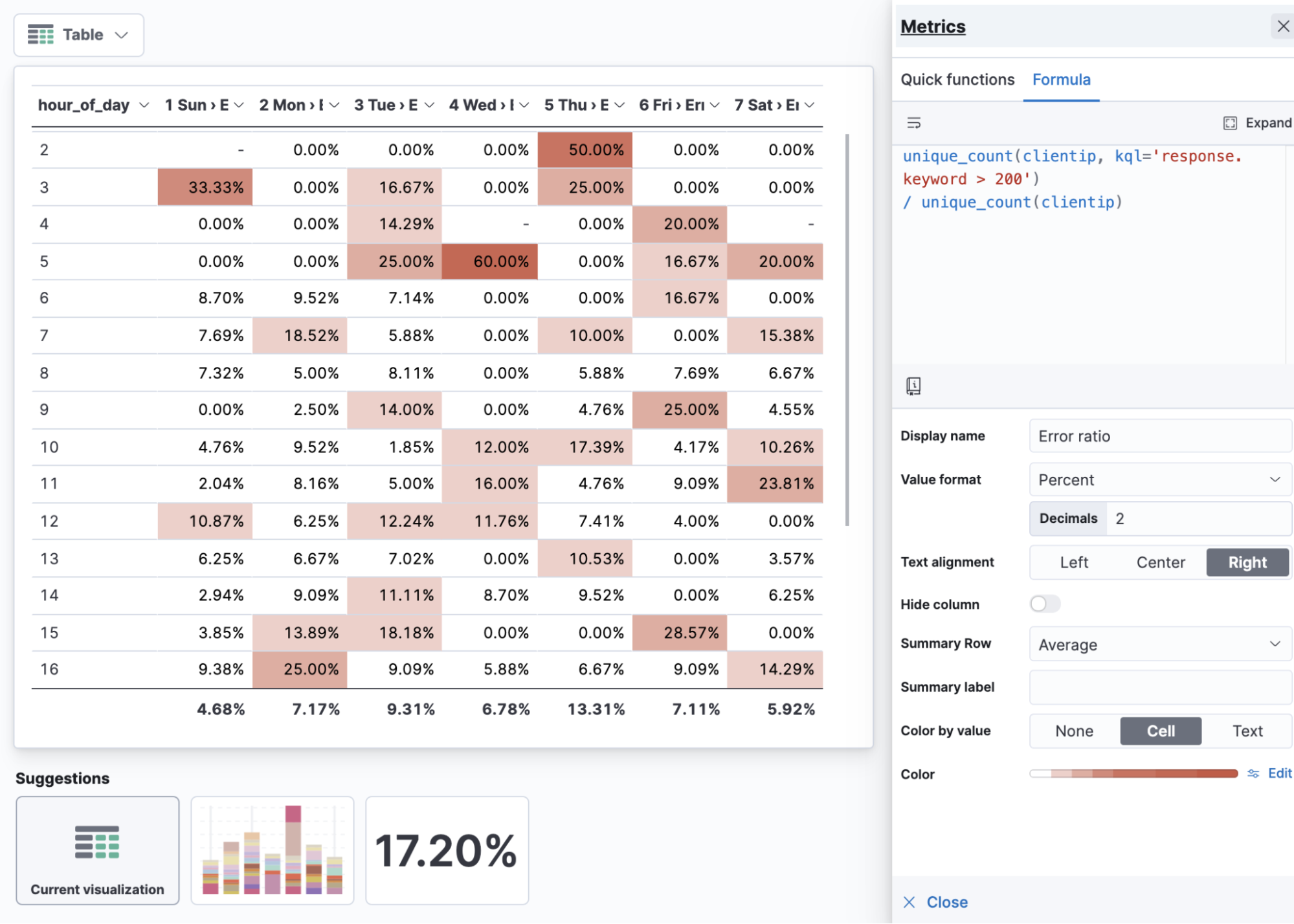
Tableau des ratios d'erreurs par heure et par jour
Pratiques de visualisation : ratios
Lorsque vous consultez les ratios, appliquez le format de valeur pourcentage. Utilisez "ratio" dans le nom de votre indicateur. Si vous visualisez des éléments comme des ratios d'erreurs, il peut être utile de les présenter avec l'heure et le jour de la semaine dans un tableau. Avec les ratios, la moyenne peut fournir des informations au niveau de la colonne (dans ce cas le taux d'erreur moyen pour chaque jour de la semaine).
2) Quel est le niveau de performance par rapport à la semaine dernière ?
Période par période vous donne une représentation sous forme de pourcentage des chiffres actuels et des chiffres passés, où 100 % est une correspondance exacte.
Cet exemple montre une multiplication par 14 (1 400 %) de la bande passante par rapport à la semaine précédente.
median(bytes) / median(bytes, shift='1w')
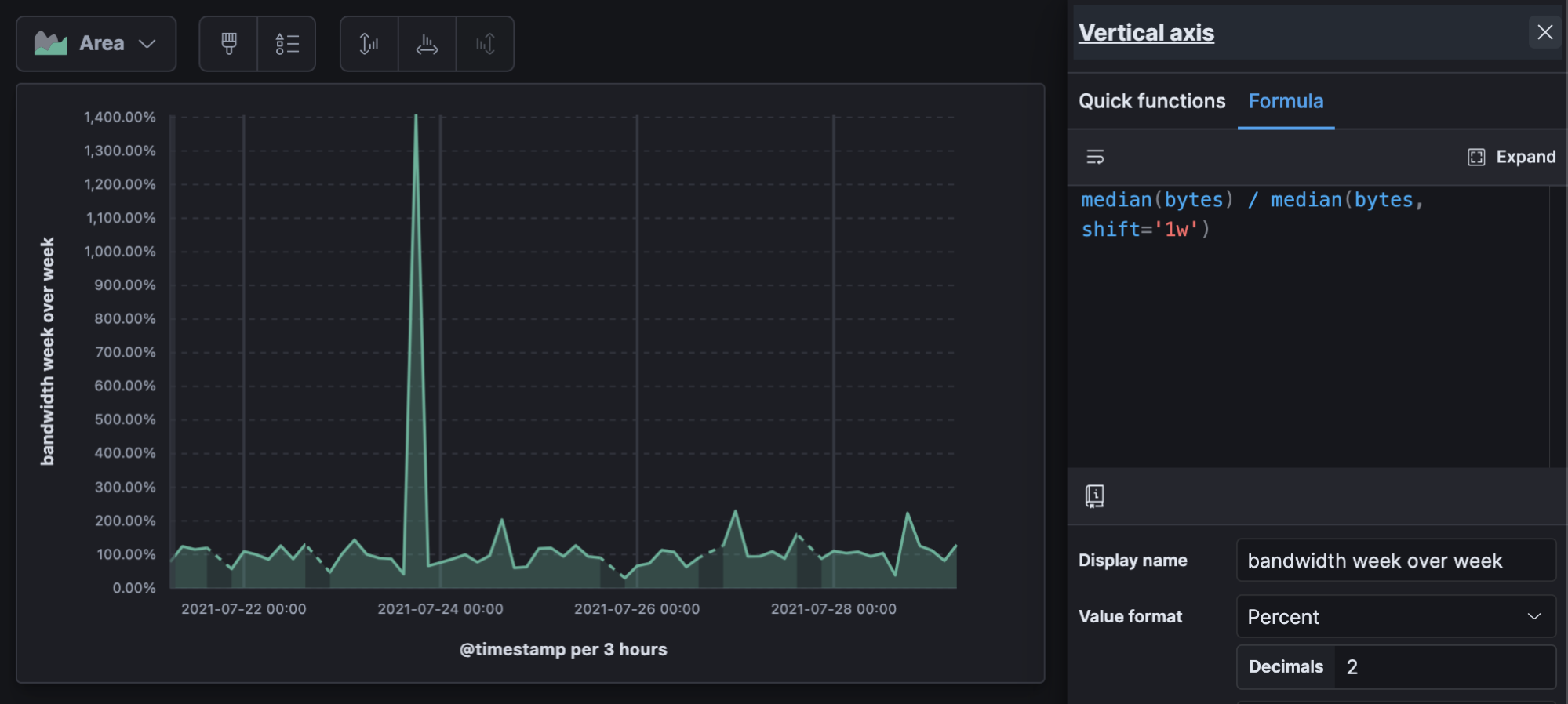
Changement dans la bande passante d'une semaine à l'autre
Pratiques de visualisation : période par période
La comparaison d'une période à l'autre peut être utile dans presque toutes les visualisations. Il peut être utile de comparer une période à la précédente pour voir comment les changements périodiques évoluent dans le temps. Ce calcul produit un autre pourcentage. N'oubliez donc pas le format de la valeur. Si vos données sont limitées sur la courbe, l'option des valeurs linéaires manquantes est celle qui perturbe le moins la visualisation.
3) Quelles sont les différences entre ces données et celles de vos concurrents ?
Les sommes globales vous permettent de montrer des données sous forme de proportion du total pour faciliter les comparaisons.
Dans l'exemple ci-dessous, l'image "ceph" génère le plus de données, et plutôt que d'avoir à regarder le total, il est possible de voir la valeur sous forme de pourcentage.
count() / overall_sum( count() )
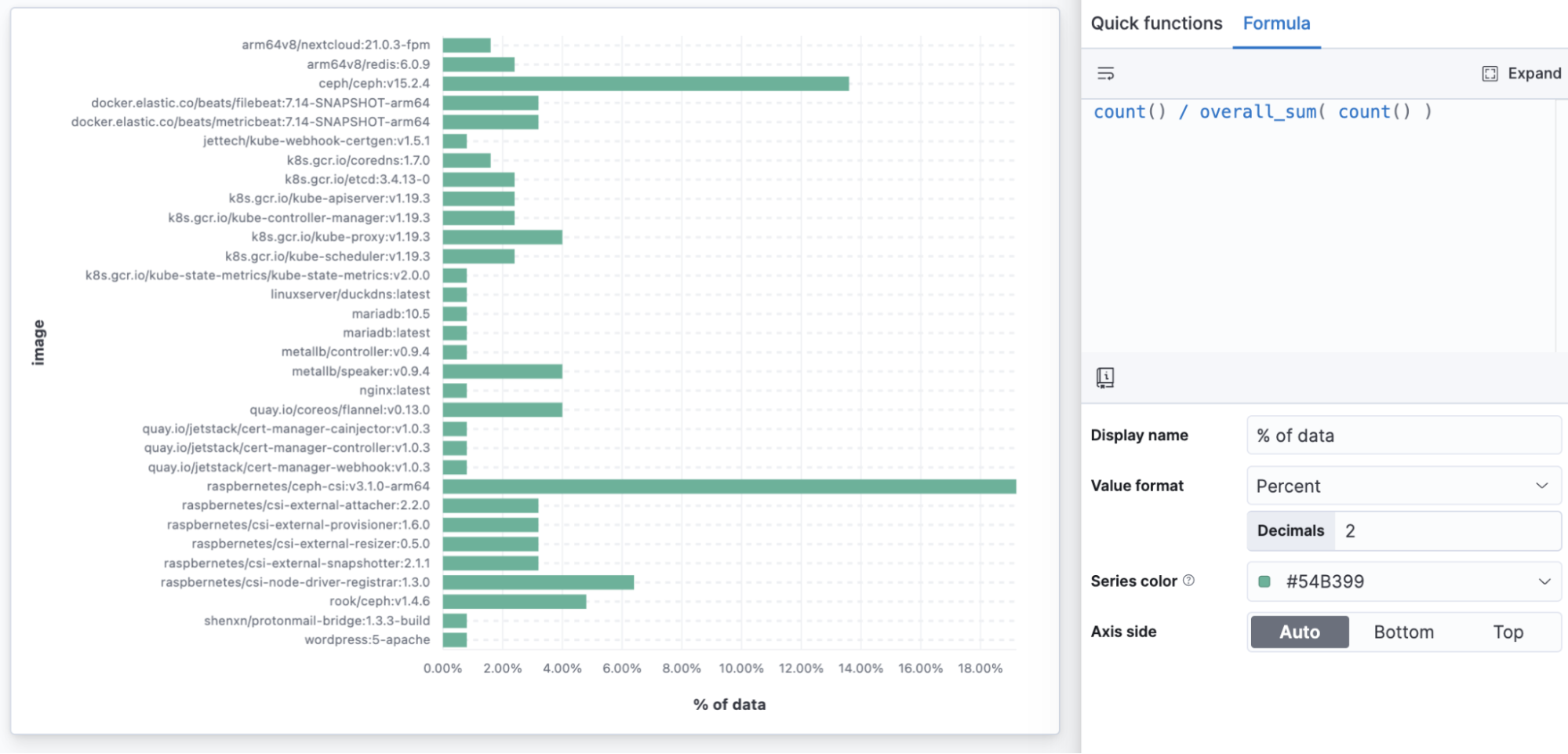
Pourcentage des données de l'infrastructure par image de conteneur
Pratiques de visualisation : pourcentage de la somme globale
En créant un pourcentage du total global avec une formule, toute visualisation présente les données sous forme de proportion par rapport au total, alors qu'auparavant seules les options d'arborescence, de camembert et d'anneau offraient cette possibilité. Vous pouvez utiliser une barre horizontale pour présenter un pourcentage du total quand vous voulez vous assurer que tous les points de données sont lisibles.
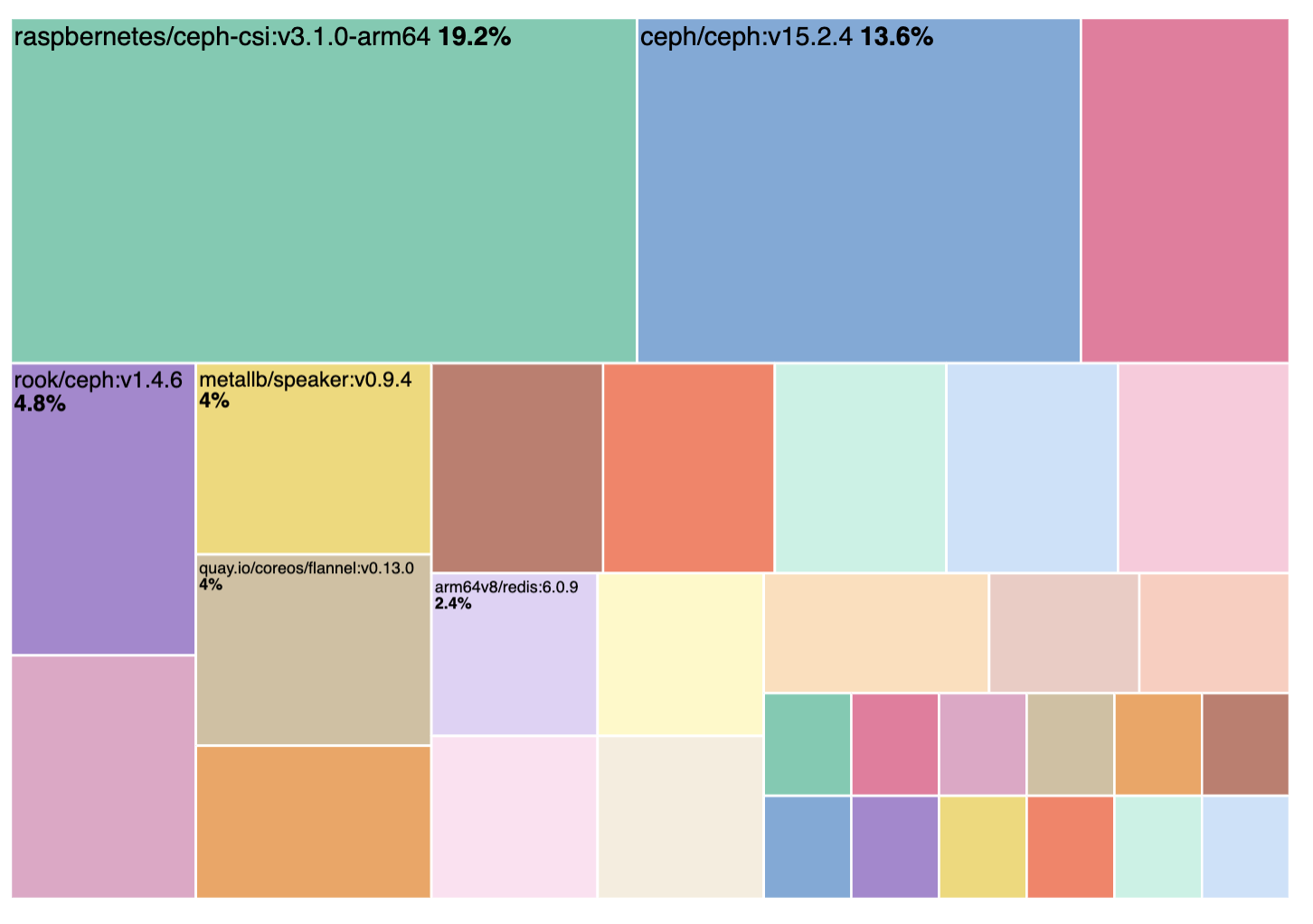 Les arborescences, les camemberts et les anneaux génèrent automatiquement un pourcentage des données, mais peuvent poser des problèmes de lisibilité.
Les arborescences, les camemberts et les anneaux génèrent automatiquement un pourcentage des données, mais peuvent poser des problèmes de lisibilité.
4) Quel est l'effet le plus important sur ma moyenne ?
Les fonctions telles que la moyenne globale vous permettent de faire des comparaisons mathématiques par rapport à la moyenne de toutes les valeurs de l'ensemble du rapport.
Dans cet exemple, vous voyez quelles sont les catégories dont les performances sont meilleures que la moyenne globale des ventes, par exemple la catégorie habillement qui est au-dessus de la moyenne globale.
sum(taxless_total_price) - overall_average(sum(taxless_total_price))
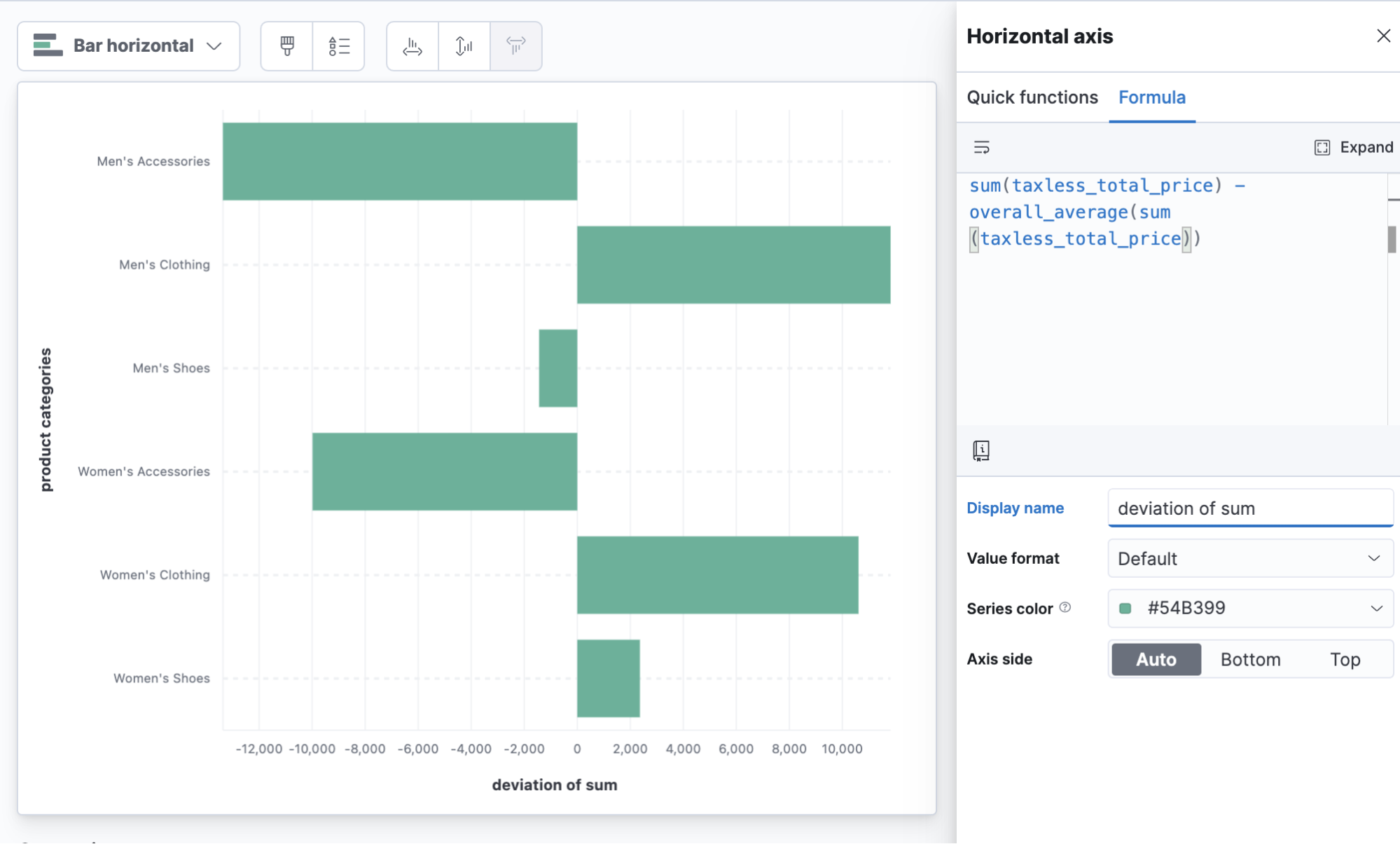
Écart de la catégorie de produit par rapport aux ventes moyennes
Pratiques de visualisation : écart
Il peut être particulièrement utile d'ajouter les barres horizontales pour visualiser un indicateur centré sur le 0. N'oubliez pas de donner un nom descriptif à cet indicateur.
5) Quel est le niveau de la perte brute ou du gain brut par rapport à l'historique ?
Les différences avec décalage dans le temps facilitent la comparaison avec les mêmes indicateurs décalés dans le temps. Il peut être utile de soustraire le passé du présent, ce qui vous offre une visualisation centrée sur le zéro, les chiffres positifs représentant une augmentation par rapport au passé.
Nous avons ici un exemple d'utilisation moyenne du processeur sur les nœuds Kubernetes par rapport à celle d'il y a 6 heures. Cet exemple utilise une division pour convertir les nanocœurs du processeur en cœurs (notez qu'un champ runtime est un bon moyen d'ajouter cette information sous forme de conversion d'indicateur pour que les autres utilisateurs puissent la retrouver dans la liste des champs, plutôt que de le faire dans une formule).
( average(kubernetes.node.cpu.usage.nanocores) - average(kubernetes.node.cpu.usage.nanocores, shift='6h') ) / 1000000000
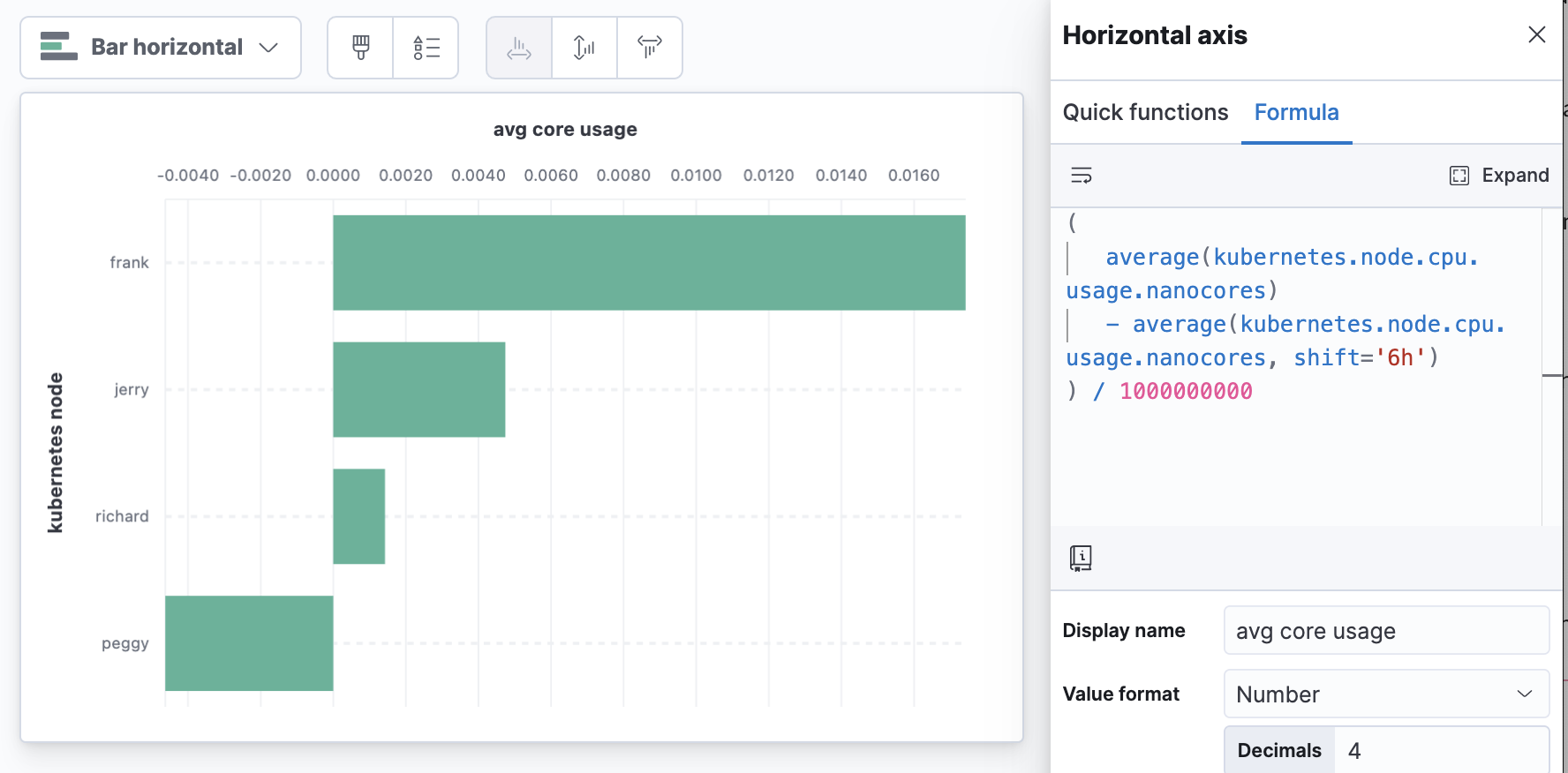
Variations d'utilisation des cœurs du processeur par rapport à il y a 6 heures
Pratiques de visualisation : différences avec décalage dans le temps et changement d'unités
Déplacez l'axe vers le haut de la visualisation pour simplifier les choses quand le nombre "inquiétant" est un grand nombre en haut de la visualisation.
6) Quel est le gain ou la perte en pourcentage des performances passées ?
Une approche légèrement différente sur le décalage dans le temps : le pourcentage de changement vous permet de voir une augmentation sous forme de pourcentage de la valeur passée plutôt que la différence brute. C'est une option utile pour évaluer la croissance.

Exemple de calcul de pourcentage de changement
L'exemple ci-dessous montre le pourcentage de variation dans l'utilisation du processeur par Kubernetes.
( ( average(kubernetes.node.cpu.usage.nanocores) - average(kubernetes.node.cpu.usage.nanocores, shift='3d') ) / ( average(kubernetes.node.cpu.usage.nanocores, shift='3d') ) )
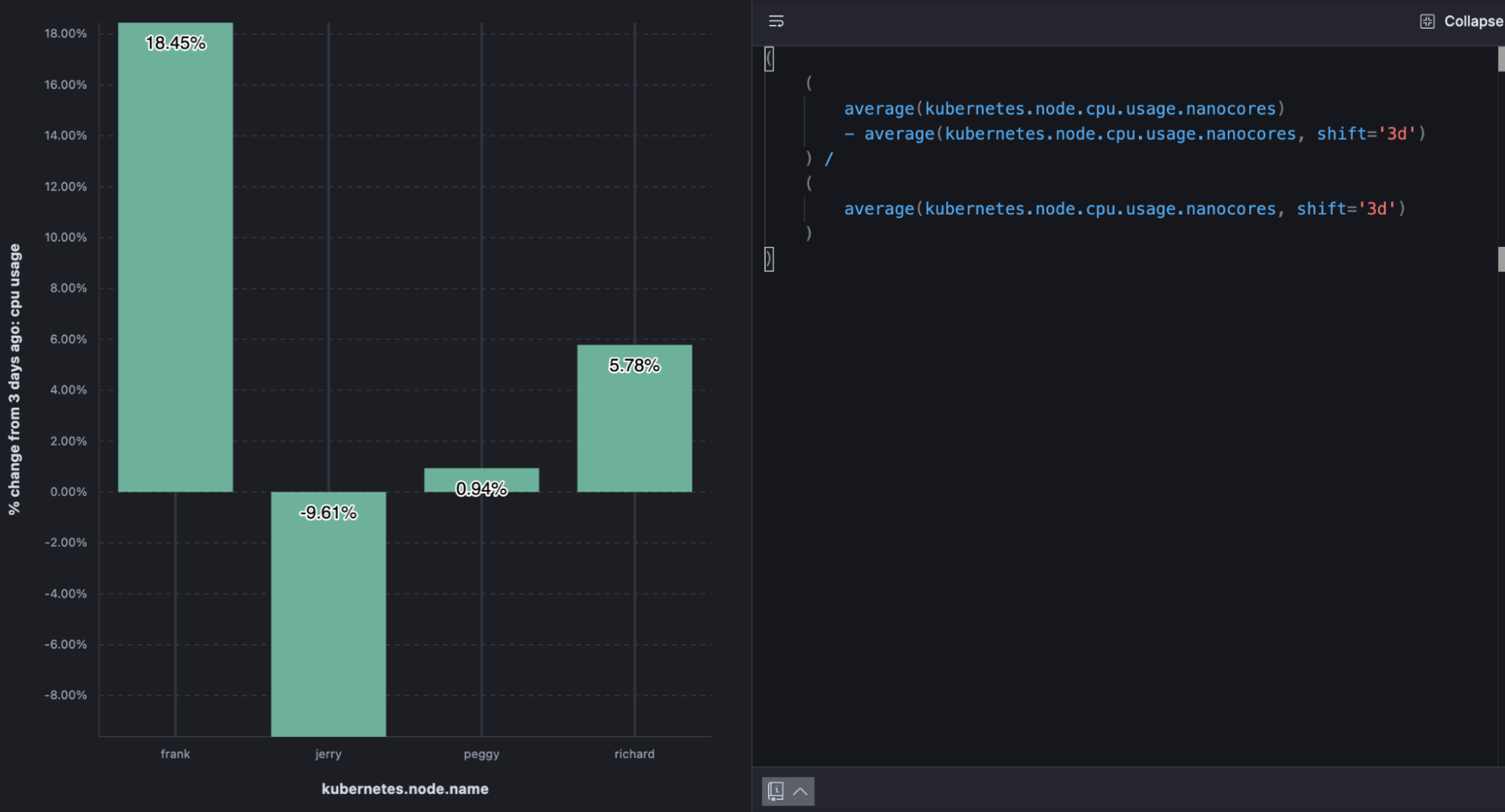
Pourcentage de variation dans l'utilisation des nœuds du processeur par rapport à il y a 3 jours
Pratiques de visualisation : pourcentage de variation
Si vous utilisez le format de valeur "pourcentage", vous n'avez pas besoin de multiplier la valeur par 100. Là où l'espace le permet, les étiquettes des valeurs peuvent compléter la visualisation.
7) Comment les données sont-elles arrivées là où elles se trouvent ?
La carte est le meilleur moyen de comprendre le contexte géographique de vos données. Cette carte est juste un instantané, elle peut ne représenter par exemple que les 15 dernières minutes ou l'année écoulée. En réalité, votre carte peut montrer tout autre chose si vous la consultez minute par minute ou jour par jour. Avec le curseur temporel, vous pouvez réafficher les indicateurs et voir leur évolution dans le temps. Vous pouvez ainsi détecter une tendance qui n'avait pas été détectée jusqu'ici ou bien une anomalie nécessitant un examen approfondi. Le curseur temporel vous montre comment vos données sont arrivées à leur emplacement actuel.
Commande de curseur temporel dans Elastic Maps
8) Comment explorer un tableau de bord de façon interactive dans l'espace ?
La réponse à votre question dépend parfois de l'emplacement. Si vous créez un tableau de bord pour d'autres utilisateurs, envisagez d'activer la possibilité d'utiliser un filtre sous forme de carte sur ce tableau de bord. Essayez de visualiser les indicateurs principaux sur le tableau de bord avec une carte. Cela permet à toute personne de visualiser des indicateurs non spatiaux tout en les filtrant sur le plan spatial. C'est un bon moyen de produire des comparaisons et de détecter des anomalies.
Cartes sous forme de filtres dans les tableaux de bord
9) Quelle est l'efficacité par unité ?
Il est possible de recourir à une formule personnalisée pour réduire les données résumées pour obtenir les indicateurs par unité. Ceci dépend de la façon dont vos données sont organisées, des indicateurs et de l'unité présente dans vos données.
L'exemple ci-dessous montre la télémétrie des indicateurs cloud sur un intervalle régulier (par exemple toutes les 30 secondes). Le total des indicateurs (utilisation du processeur par exemple) et le nombre d'événements représentés (demandes) nous permet, à l'aide d'une formule, de déterminer la moyenne de l'utilisation du processeur par demande et de produire par exemple la tendance de cet indicateur dans le temps pour mieux comprendre l'efficacité en fonction de l'augmentation de la charge. Dans la visualisation produite, les "vallées" montrent que le système est plus efficace en cas de charge importante.
average(kubernetes.pod.cpu.usage.node.pct) //indicateur moyen counter_rate(max(nginx.stubstatus.requests)) //par demande
 Processeur moyen par demande au fil du temps
Processeur moyen par demande au fil du temps
Pratiques de visualisation : par unité
Si vous utilisez un indicateur par unité, assurez-vous de bien inclure l'agrégation de l'indicateur utilisé et l'information "par unité" dans le nom de l'indicateur. Il peut être utile de visualiser l'unité qui se trouve dans la formule dans un autre volet du tableau de bord ou dans une autre série.
10) Quel est le calcul propre à mon secteur pour la période écoulée, par exemple le "score de promoteur net" ?
Imaginons que votre organisation ait adopté un indicateur bien spécifique qui est calculé d'une façon particulière. Par exemple, si les données contiennent des questions, certaines organisations souhaitent pouvoir calculer un "score de promoteur net" en comptant le pourcentage de ceux qui sont des "promoteurs" (qui choisissent les 2 options les plus élevées sur les questions présentant une échelle) en le soustrayant du pourcentage des "détracteurs" (qui choisissent les 2 options les plus basses sur les questions présentant une échelle) afin d'arriver à un score unique entre -100 % et 100 %. Ce type d'indicateur se résume à une simple formule. Comme cette formule est calculée au moment de la production du rapport, vous pouvez facilement la redéfinir en fonction de l'évolution de cet indicateur et de sa définition.
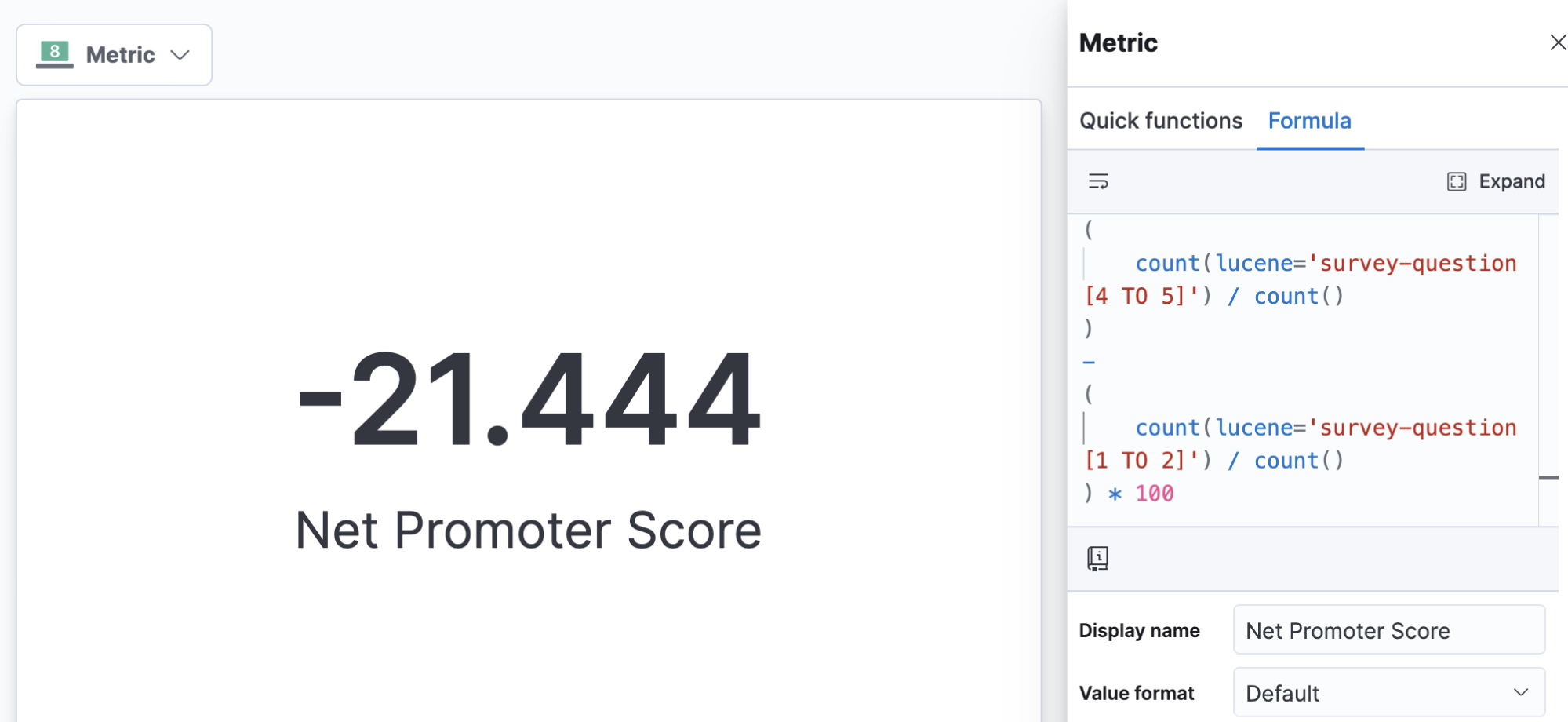
Calcul d'indicateurs spécifiques comme le score de promoteur net
Vous avez des questions sur vos données ?
Testez vous-même ces exemples avec un essai gratuit d'Elastic Cloud ou téléchargez gratuitement la version autogérée de la Suite Elastic. Si vous avez d'autres questions sur la prise en main, rendez-vous sur le forum Kibana ou consultez la documentation Kibana.